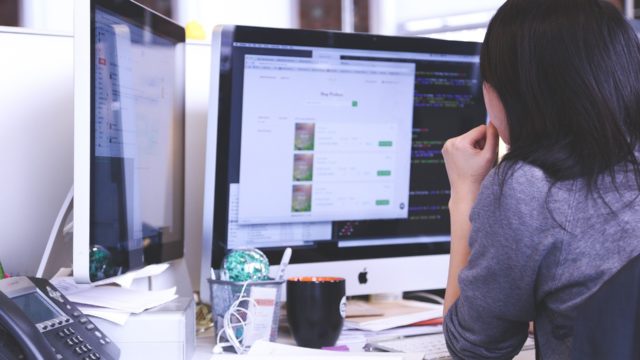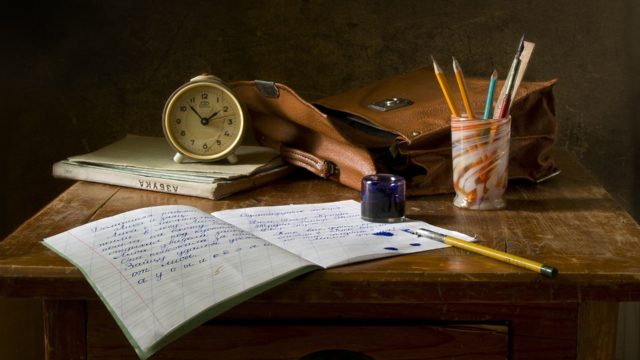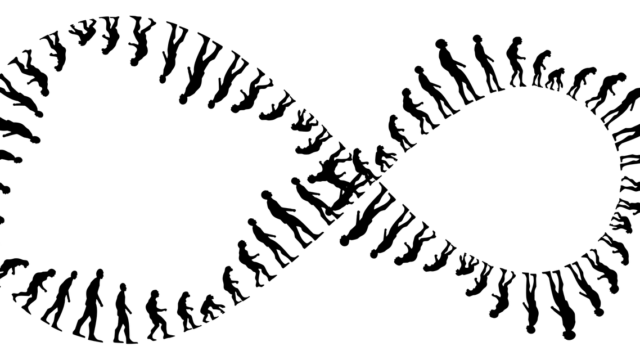徐々に浸透してきたe-Tax。
やり始める前はけっこう抵抗があったけど、やってみたら思った以上に便利(;’∀’)
今まで紙で確定申告やっていたけど、なんて非効率だったんだろうと思ってしまう(笑)
そんなe-Taxについて、今回は、e-Taxの受信通知とは何か?また、PC、スマホで確認する方法について解説していきます。
e-Taxの受信通知とは?
そもそもe-Taxの受信通知とは何か?
e-Taxの受信通知とは、確定申告書を税務署にe-Taxで送信した時に、メッセージボックスに受付した証拠として送られてくるもの。
主に、
- 提出先税務署
- 利用者識別番号
- 氏名または名称
- 受付番号
- 受付日時
- 年分
- 種目
- 所得金額
等が記載されていて、一番上には「受信通知」と表示されています。
受信通知には保存期間があるので注意が必要!
1つ注意点があり、受信通知には保存期間があるということ。
保存期間は約5年でその後は削除。
e-Taxのサイトにもこのように書かれています。
受信通知及び申告に関するお知らせについては、メッセージボックスに格納された日から120日を経過すると「メッセージボックス(過去分)」画面に移され、格納されてから1,900日間(約5年間)を経過すると既読・未読に関わらず削除することとしています。
ずっと保存してくれるわけじゃない(; ・`д・´)
私は最近までこの保存期間が決まっていることを知らなかったので、危うく削除されるところでした(汗)
ずっと削除されないならメッセージボックスに入れたままで良いけど、保存期間が過ぎると削除されるのなら、PDFに変換してPCなりUSBに保存しておくのがおすすめ。
受信通知をPCで確認する方法
e-Taxのサイトを開いて、右上の「ログイン」をクリックします。
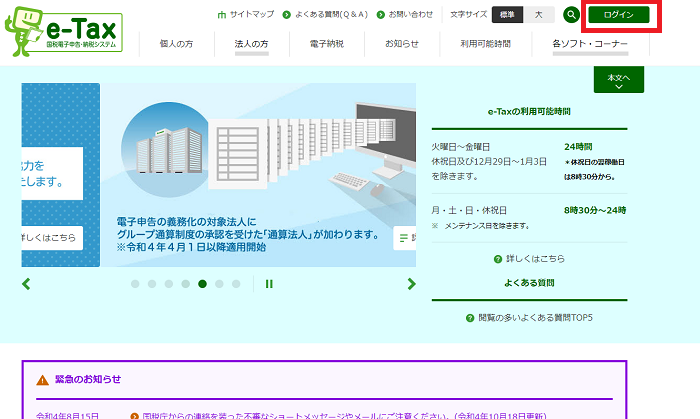
少し下に画面をスクロールして、「e-Taxソフト(WEB版)へログインする」をクリックします。
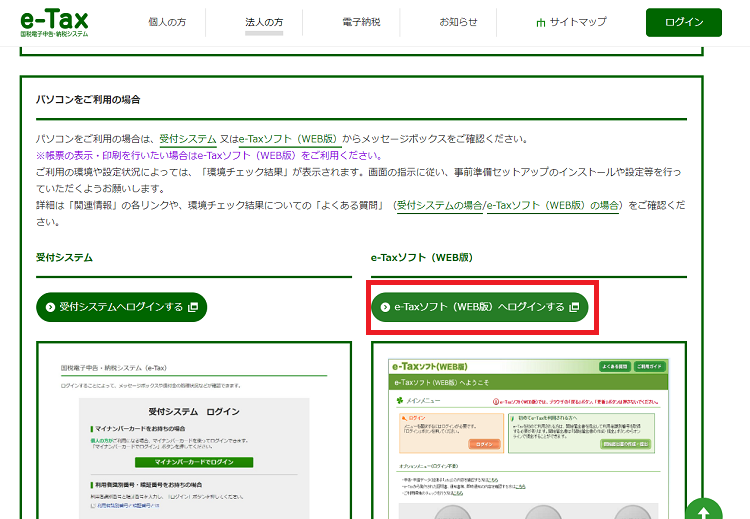
e-Taxソフト(WEB版)の画面が出てくるので、メインメニューのところの「ログイン」をクリック。
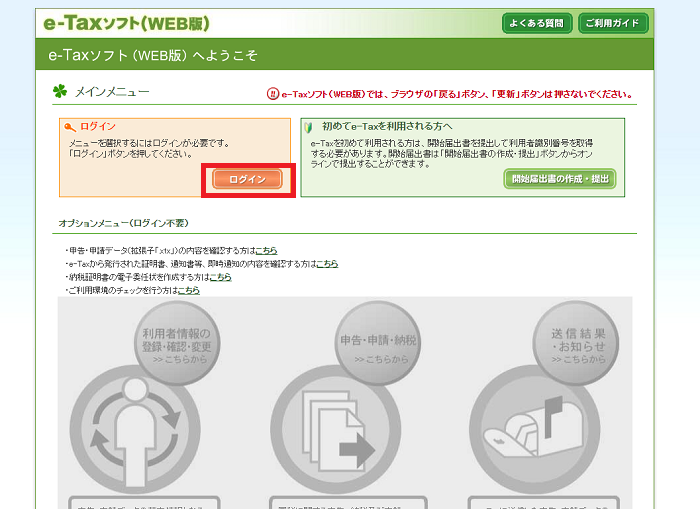
ログインには、
- マイナンバーカードでログイン
- 利用者識別番号・暗証番号でログイン
の2通りの方法がありますが、現在ではマイナンバーカードがかなり普及してきたので、ここではマイナンバーカードでのログインを使って説明していきます。
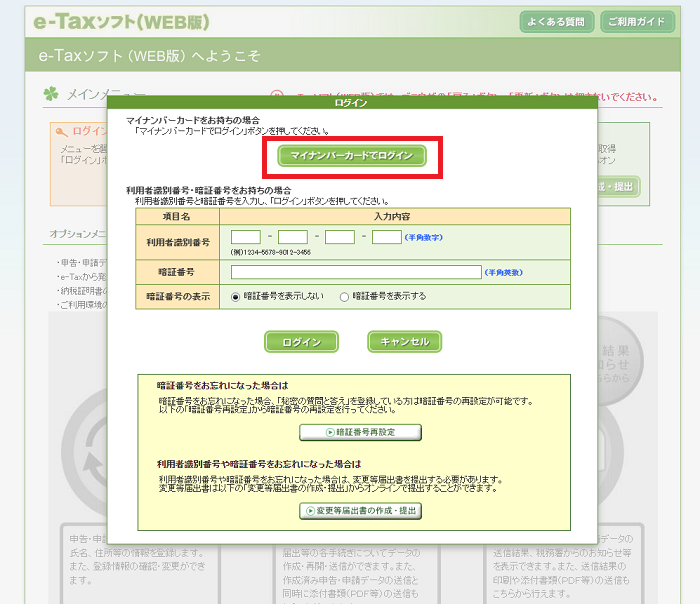
右側の「スマートフォンで読み取り」をクリック。
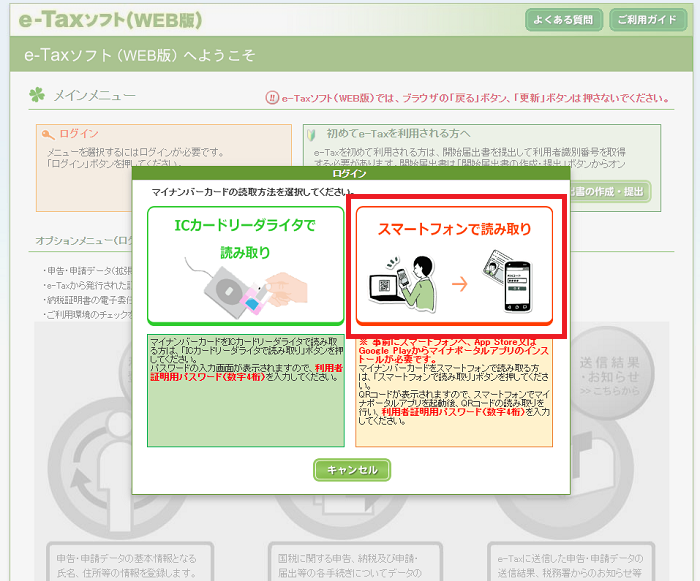
ちなみに、読み取り対応のスマホを持っていなければ、ICカードリーダライタでの読み取りが必要になってきます。
ICカードリーダライタならドライバのインストール不要のタイプが、すぐに使えるのでおすすめ。
こちらの記事で触れてあります。

その後、PC画面に出てくるQRコードをスマホのマイナポータルアプリで読み取り、次にマイナポータルアプリでマイナンバーカードを読み取ります。
これでe-Taxソフト(WEB版)にログインできます。
ちなみに、マイナポータルアプリを事前にインストールしておかなければならないので、まだの人はこちらからどうぞ。
e-Taxソフト(WEB版)にログイン後は、画面右側の「送信結果・お知らせ」をクリック。
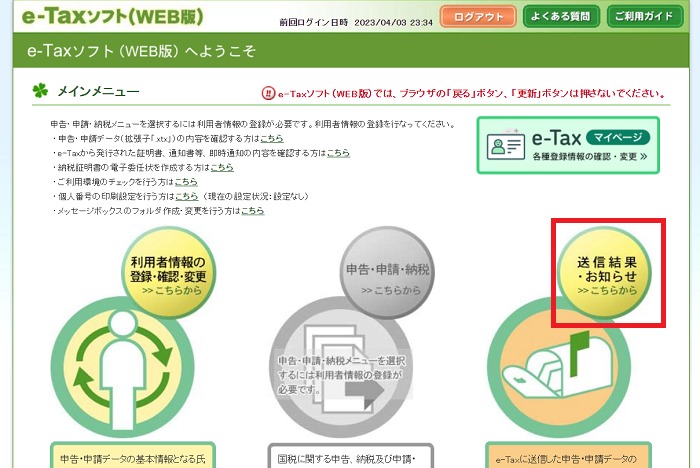
メッセージボックス一覧のところの、「操作に進む」をクリックします。
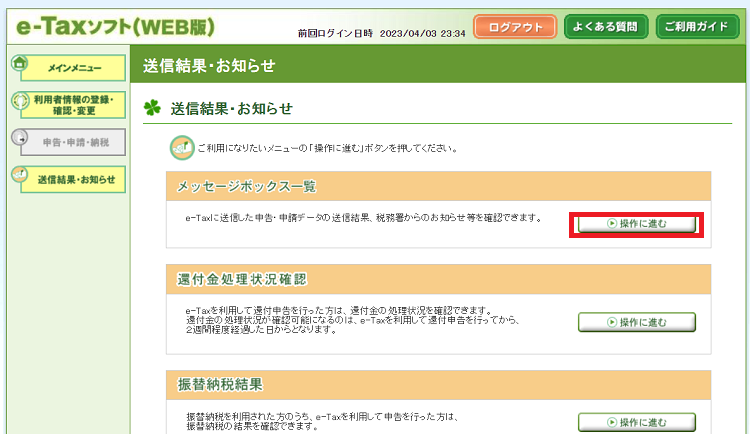
これでメッセージボックス一覧が開きます。
メッセージボックス一覧の中に、「所得税及び復興特別所得税申告」というタイトルのメッセージが入っているので、これをクリックすると受信通知の画像が出てきます
受信通知をスマホで確認する方法
次に、受信通知画像をスマホで確認する方法です。
先ほどと同じように、スマホでe-Taxのサイトを開き、上部の「ログイン」をタップします。
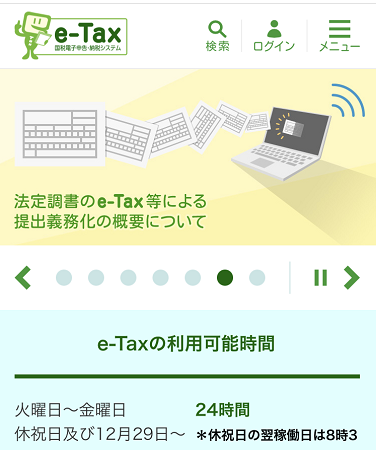
「e-Taxソフト(SP版)ログイン画面へ」をタップ。

e-Taxソフト(SP版)に画面が切り替わるので、「マイナンバーカードの読み取りへ」をタップします。
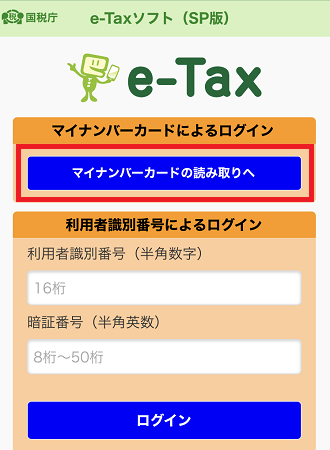
「マイナンバーカードの読み取り」をタップ。
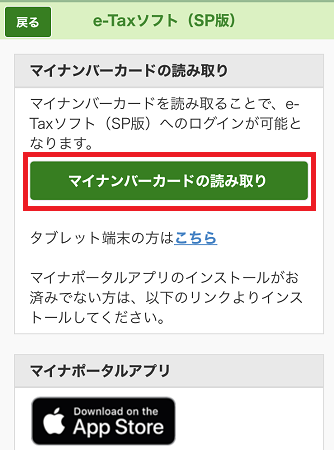
すると、マイナポータルアプリが開き、画面が移動します。
- マイナンバーカードの利用者証明用電子証明書のパスワード(数字4桁)を入力
- スマホでマイナンバーカードの読み取り
これで、e-Taxソフト(SP版)のログインは完了。
次の画面で、「送信結果・お知らせ」をタップします。
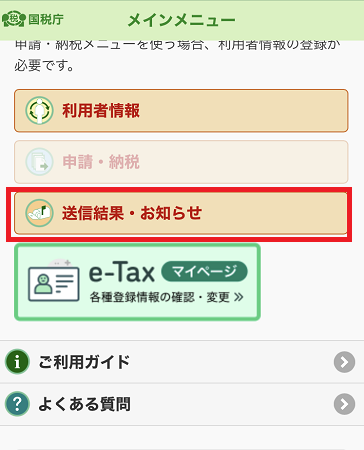
「メッセージボックス」をタップします。
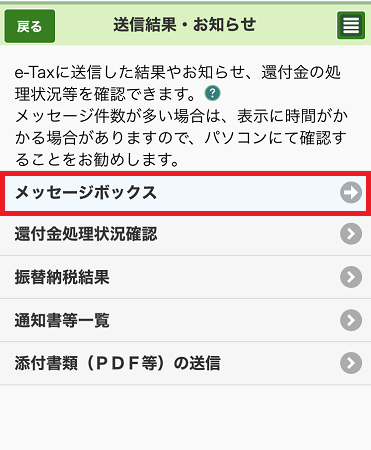
「メッセージボックス一覧」をタップ。
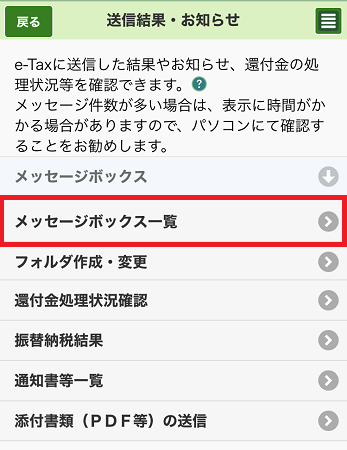
メッセージボックスの一覧を開いたら、「所得税及び復興特別所得税申告」と題してあるところをタップすれば、PCの時と同様に受信通知の画像が表示されます。
受信通知画像は何かと役に立つ!
ここまで、受信通知画像の表示のさせ方について解説してきました。
それで、この「受信通知」の画像、何かと役に立ちます。
受信通知画像は、e-Taxで確定申告をしたことの証拠にもなるので、確定申告書の提出が必要な時は「受信通知画像も一緒に」と言われます。
私なんかは、支援金の申請の時に何度もPCから印刷してから使ったので、かなり重宝している(;’∀’)
しかし、上記のように保存期間が決まっているので、早めに保存しておいた方がよいです。
ちなみに、Chromeで検索ボックスに一瞬で移動するショートカットキーについてはこちらの記事にまとめてあります。

まとめ
今回は、e-Taxの受信通知とは何か?また、PC、スマホで確認する方法について解説していきましたが、いかがでしたでしょうか?
受信通知の確認の仕方がよく分からない人は、参考にしてみてください。